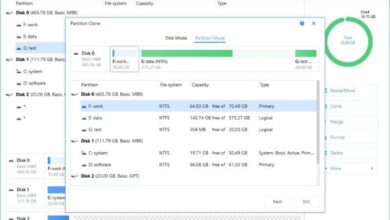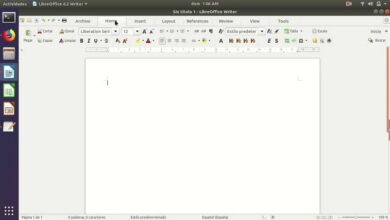Wie löst man das Problem der Verbindung ohne Internetzugang in Windows?

Computer sind heute die nützlichsten Helfer, aber sie arbeiten nicht allein, sie werden bei der Erfüllung ihrer Funktionen vom besten Verbündeten eines jeden Menschen, dem Internet, unterstützt. Das heißt, wenn ein PC kein Internet hat, nützt es nicht viel, also gehen Sie heute erfahren Sie, wie Sie das Problem der Verbindung ohne Internetzugang lösen können unter Windows.
Und Fakt ist, dass niemand leugnen kann, dass das Internet lebensnotwendig ist, jeder ist immer im Netz, ob in der Freizeit oder beruflich. Auch jetzt gibt es Arbeitsmodelle Damit Sie Ihr Haus nicht verlassen müssen, benötigen Sie lediglich einen PC und Internet. Für all dies müssen Sie wissen, wie Sie die Verbindung reparieren können, wenn Sie eines Tages verraten werden.
Bevor Sie fortfahren, beachten Sie bitte, dass diese Lösung das im Titel angesprochene Problem behebt, wenn Sie Schmerzen haben. eine WLAN- oder Internetverbindung, Sie müssen woanders Hilfe suchen.
Lösen Sie das Problem der Verbindung ohne Internetzugang in Windows
Um direkt zum wichtigen Punkt zu kommen, müssen Sie zunächst wissen, dass nicht ganz klar ist, was dieses Problem verursacht. Dies kann viele Gründe haben, obwohl es fast immer beim Aktualisieren von Windows 10 passiert.
Die zweite Sache ist, dass dieses Problem auftritt, wenn Verbindung zu einem WIFI-Netzwerk . Wenn Sie direkt mit dem Kabel verbunden sind und das gleiche Problem haben, ist es bereits Ihr Internet und nicht der Computer.
Um mit der Lösung zu beginnen, müssen Sie zunächst zum Abschnitt Netzwerkkonfiguration gehen. Scrollen Sie zuerst durch die allgemeinen Einstellungen, drücken Sie dazu Windows + L, sobald es die Abschnittsauswahl gibt "Netzwerk und Internet" , dann die Option "WIFI-Menü".

Sie werden feststellen, dass sich auf der rechten Seite ein Bedienfeld mit Optionen zur Auswahl befindet "Adapteroptionen ändern". Dadurch wird die Systemsteuerung angezeigt oder geöffnet. Suchen Sie hier das Netzwerk, das die Störung verursacht, und öffnen Sie es mit der rechten Maustaste, um alle seine Eigenschaften anzuzeigen.
Es muss überprüft werden, ob sich die Konfiguration geändert hat, die Optionen, die für den korrekten Betrieb markiert werden müssen, sind:
Client für Microsoft-Netzwerke, QoS Packet Scheduler, Datei- und Druckerfreigabe, auch Topology Layer Discovery Responder, Internet Protocol Version 4 (TCP/IPv4) und Mapper-I/O-Treibertopologieerkennung.
Versuchen Sie schließlich, Internet Protocol Version 6 zu deaktivieren disable (TCP/IPv6), weil es manchmal nicht mit dem Adapter kompatibel ist. Drücken Sie auf " OK Um alle oben genannten Punkte zu speichern und den PC neu zu starten.
Andere Lösungen
Mit dem oben genannten sollte es möglich sein, lösen Sie das Problem verbunden ohne Internetzugang unter Windows , aber falls das nicht funktioniert, versuchen Sie Folgendes:
Deaktivieren und aktivieren Sie die Netzwerkkarte Ihres Computers, um zu sehen, ob die Kombination mit den oben genannten das Problem behebt. Andernfalls aktualisieren Sie den Netzwerkkartentreiber und versuchen Sie es erneut, wenn das Problem behoben ist. Falls keine dieser Funktionen vorhanden ist, ist es an der Zeit, Windows um Hilfe zu bitten.
Um Windows ohne Internetverbindungsproblem reparieren zu können, müssen Sie manchmal, ob Sie es glauben oder nicht, verwenden, die Fehlerbehebung bei der Internetverbindung.

Um es zu aktivieren, gehen Sie zum "Schalttafel" wähle eine Option "Alle Elemente des Bedienfelds", klicken Sie dann auf "Reparatur", puis "Internet-Netzwerke" und schließlich "Mit dem Internet verbinden". Der Windows-Hilfeassistent sucht nach dem Fehler und versucht, ihn zu beheben.
Sie können auch versuchen, das Antivirenprogramm zu deaktivieren (wenn Sie es kürzlich aktualisiert haben), da dies den Fehler oft schnell beheben kann (wenn Sie nicht wissen, wie Aktivieren oder deaktivieren Sie Windows Defender Antivirus, schnell im Internet danach suchen).
Und schließlich überprüfen Sie, ob Ihre Lizenz gültig ist. Dies ist die seltenste Fehlerursache, aber in einigen Fällen kann das Fehlen einer Windows-Lizenz das Problem verursachen.
Mit allen bisherigen Lösungen sollten Sie bereits in der Lage sein Lösen Sie das Problem, das ohne Internetzugang in Windows verbunden ist , fahren Sie fort und versuchen Sie es nacheinander, bis Sie schließlich zum Netzwerk zurückkehren. Und sobald Sie eingeloggt sind, versuchen Sie es Internetverbindung unter Windows optimieren mit dem TCP-Optimierer, um Internetgeschwindigkeit verbessern und erhöhen von Windows 10.